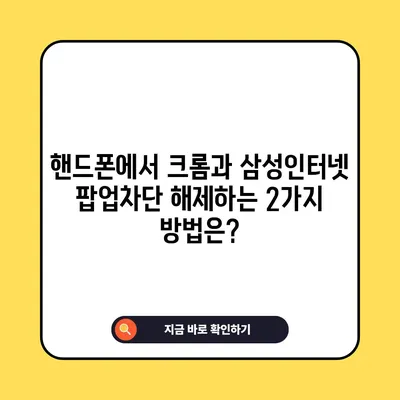핸드폰 팝업차단 해제 크롬 삼성인터넷 2가지 팝업차단 해제 방법
메타 설명
핸드폰 팝업차단 해제 방법을 크롬과 삼성인터넷에서 해제하는 방법을 자세히 설명합니다. 이제 불필요한 팝업 없이 웹을 즐겨보세요!
💡 아이폰에서 팝업 차단을 쉽게 해제하는 방법을 확인해 보세요. 💡
스마트폰을 사용하면서 필요한 정보나 서비스를 이용할 때, 우리는 종종 웹 브라우저를 통해 검색을 합니다. 하지만 이러한 웹 브라우저에서 팝업 차단 기능이 활성화되어 있을 때는 원하는 정보를 얻는 데 어려움이 발생할 수 있습니다. 특히 금융서비스나 특정 알림을 받기 위해서는 팝업이 필요할 수 있습니다. 본 포스팅에서는 크롬과 삼성 인터넷 두 가지 브라우저에서 핸드폰 팝업차단을 해제하는 방법에 대해 상세히 소개하겠습니다.
최근 트렌드에 따르면, 많은 사용자들이 스마트폰을 통해 간편한 업무 처리를 선호하고 있습니다. 이에 따라 모바일 웹 브라우저의 사용도 급증하고 있으며, 기본적인 팝업 차단 기능이 설정되어 있는 경우가 많습니다. 예를 들어, 은행 사이트나 공공기관 사이트를 방문할 때, 팝업 창이 열리지 않으면 중요한 정보를 놓칠 수 있습니다.
다음으로, 각 브라우저에서 팝업 차단 해제 설정을 어떻게 할 수 있는지 단계별로 살펴보겠습니다. 이에 대한 이해를 돕기 위해 간단한 표를 사용해 설명하겠습니다.
| 단계 | 삼성 인터넷 | 크롬 |
|---|---|---|
| 1 | 삼성 인터넷 실행 | 크롬 실행 |
| 2 | 설정 버튼 선택 | 설정 선택 |
| 3 | 사이트 및 다운로드 선택 | 사이트 설정 선택 |
| 4 | 팝업 차단 해제 | 팝업 및 리디렉션 선택 |
| 5 | 팝업 차단 토글 변경 | 팝업 차단 토글 변경 |
이제 각 단계에 대해 더욱 자세히 알아보겠습니다.
핸드폰 팝업차단 해제 – 삼성인터넷 팝업차단 해제 설정 방법
삼성 인터넷은 갤럭시 기기에서 기본적으로 설치되어 있는 웹 브라우저입니다. 처음 실행하면 상당히 직관적인 interface를 제공하는데, 사용자는 쉽게 설정 메뉴로 접근할 수 있습니다. 다음은 삼성 인터넷에서 팝업 차단을 해제하는 구체적인 절차입니다.
1. 삼성 인터넷 실행
먼저, 삼성 갤럭시 스마트폰에서 기본적으로 제공되는 삼성 인터넷 어플리케이션을 실행합니다. 화면 하단부 우측에는 메뉴 버튼이 있는데, 이 버튼을 클릭하여 전체 메뉴를 엽니다. 이 메뉴는 긴급 정보나 알림 같은 다양한 기능을 제공합니다.
2. 설정 버튼 누르기
메뉴가 열리면, 메뉴의 하단에서 설정 버튼을 클릭합니다. 그러면 설정 화면이 나타나는데 여기서 여러 가지 옵션을 조정할 수 있는 위치입니다. 사용자 맞춤형 브라우징 환경을 만들기 위해 다양한 설정을 확인할 수 있습니다.
3. 사이트 및 다운로드 선택
설정 메뉴 중에서 사이트 및 다운로드를 선택합니다. 이 항목에서는 사용자가 방문한 사이트에 대한 정보를 관리할 수도 있으며, 다운로드 설정 관련 정보도 포함되어 있습니다.
4. 팝업차단 활성화 해제, 비활성화
마지막으로, 사이트 및 다운로드 화면에서 팝업 차단 옵션을 찾아서 이를 꺼줍니다. 이 과정이 완료되면 삼성 인터넷이 필요로 하는 팝업이 활성화되며, 사용자는 더 이상 필수적인 콘텐츠를 놓치는 일이 없어집니다. 반대의 경우, 이 옵션을 다시 활성화하여 팝업을 다시 차단할 수도 있습니다.
| 설정 항목 | 설명 |
|---|---|
| 팝업 차단 | 필요한 팝업 허용 설정 |
| 사이트 및 다운로드 | 사이트 관련 모든 설정 관리 |
위의 방법을 통해 삼성 인터넷의 팝업 차단을 쉽게 해제할 수 있습니다.
💡 핸드폰에서 쉽게 팝업 차단을 해제하는 방법을 알아보세요. 💡
핸드폰 팝업차단 해제 – 크롬 웹브라우저 팝업차단 해제 방법
크롬은 전 세계에서 가장 많이 사용되는 웹 브라우저 중 하나로, 뛰어난 사용자 경험을 제공합니다. 특히 직관적인 인터페이스는 사용자가 쉽게 설정을 조정할 수 있게 해줍니다. 크롬의 설정을 통해 팝업 차단을 해제하는 과정은 다음과 같습니다.
1. 모바일 웹브라우저 크롬 실행
먼저, 스마트폰에서 크롬 브라우저를 실행합니다. 크롬은 사용자 친화적인 인터페이스를 제공하여, 초기 설정이 어떠한지 쉽게 확인할 수 있습니다.
2. 팝업창에서 설정기능 실행하기
크롬 우측 하단에는 설정을 위한 톱니바퀴 아이콘이 존재합니다. 이 아이콘을 클릭하여 설정 메뉴로 들어갑니다. 이 메뉴의 다양한 기능들은 사용자의 편의를 위해 세심하게 설계되었습니다.
3. 사이트설정 선택하기
설정 화면에 들어가면, 사이트 설정이라는 옵션이 있습니다. 이 옵션을 클릭하여 사이트별로 설정된 정보를 관리할 수 있습니다. 이곳에서 각각의 사이트별로 알림을 허용하거나 차단할 수 있는 옵션도 제공됩니다.
4. 팝업 및 리디렉션 선택하기
사이트 설정 메뉴 안에는 팝업 및 리디렉션 기능이 있습니다. 이 기능을 클릭하면 현재 팝업 차단 상태를 확인할 수 있으며, 이 설정을 통해 어떤 팝업이 차단되었는지 및 허용되었는지를 관리할 수 있습니다.
5. 팝업 및 리디렉션 차단 또는 허용 선택하기
마지막으로, 팝업 및 리디렉션에서 해당 설정을 켜거나 꺼서 핸드폰의 팝업 차단 해제를 조정합니다. 만약 관리자에 의해 특정 사이트의 팝업이 차단된 경우, 이 경로를 통해 쉽게 변경할 수 있습니다.
| 크롬 팝업 설정 | 설명 |
|---|---|
| 허용 | 선택된 사이트에서의 모든 팝업 허용 |
| 차단 | 모든 팝업 차단 |
이러한 방법으로 크롬에서도 손쉽게 팝업 차단을 해제할 수 있습니다.
💡 여러 웹 브라우저에서 팝업 차단 해제 방법을 알아보세요. 💡
결론
핸드폰 팝업차단 해제 방법에는 삼성 인터넷과 크롬 두 가지가 존재합니다. 이 두 방법을 통해 자신에게 필요한 정보를 보다 쉽게 접근하고, 유용한 용도로 팝업을 활용할 수 있습니다.
일상에서 자주 사용하는 인터넷 브라우저에서 팝업을 해제함으로써, 웹페이지 탐색 시 불필요한 방해 요소를 줄일 수 있습니다. 하지만 기본적으로 팝업이 필요 없는 경우에는 자신의 환경에 맞게 적절한 설정을 유지하는 것이 중요합니다. 오늘 소개한 팝업 차단 해제 방법을 통해 보다 나은 인터넷 사용 경험을 누리기를 바랍니다!
💡 핸드폰에서 쉽게 팝업 차단을 해제하는 방법을 알아보세요. 💡
자주 묻는 질문과 답변
💡 아이폰에서 손쉽게 팝업 차단을 해제하는 방법을 알아보세요. 💡
질문1: 팝업 차단 해제 후 보안에 문제가 있을까요?
답변1: 네, 팝업 차단을 해제하면 악성 소프트웨어나 광고 등이 나타날 수 있습니다. 신뢰할 수 있는 웹사이트에서만 허용하는 것이 좋습니다.
질문2: 팝업 차단을 해제하면 어떤 종류의 팝업이 나타날 수 있나요?
답변2: 금융 관련 사이트, 공공기관, 온라인 쇼핑몰 등에서 중요한 정보를 알리는 팝업이 포함될 수 있습니다.
질문3: 설정 후에도 팝업이 나타나지 않는데 어떻게 해야 하나요?
답변3: 설정을 다시 확인하고, 특별한 예외 항목이 있는지 점검하세요. 경우에 따라 브라우저를 재시작하면 문제가 해결될 수 있습니다.
핸드폰에서 크롬과 삼성인터넷 팝업차단 해제하는 2가지 방법은?
핸드폰에서 크롬과 삼성인터넷 팝업차단 해제하는 2가지 방법은?
핸드폰에서 크롬과 삼성인터넷 팝업차단 해제하는 2가지 방법은?